BMP图片格式如何转换成pdf

我们在工作的过程中,能够看到的图片格式是非常多的,也会涉及到较多图片处理的情况。虽然图片格式的文件能够直接浏览和传输,但是如果工作中所涉及到的图片是比较多的,如果还按原来的方式进行逐一浏览或传输,不仅效率低下,很可能也会因为图片过多而会出现丢失或者错过的情况。但如果能够将多个图片整合在一起,并转化为pdf格式的文件,这些问题都可以得到很好的解决。那么,BMP图片格式如何转换成pdf格式呢?其实使用专业的pdf软件就可以实现。
通过万兴pdf将 BMP图片格式转换为pdf格式
万兴pdf软件的功能很多,仅仅在格式转换上,就能够将wrod、Excel、PPT、图片等转化为pdf。当然也可以将pdf格式的文件转化为上述多种类型的文件。整个转换的过程也是非常简单的,大家在打开万兴pdf软件后,相关的功能一目了然,即使是新手小白也能轻松操作。
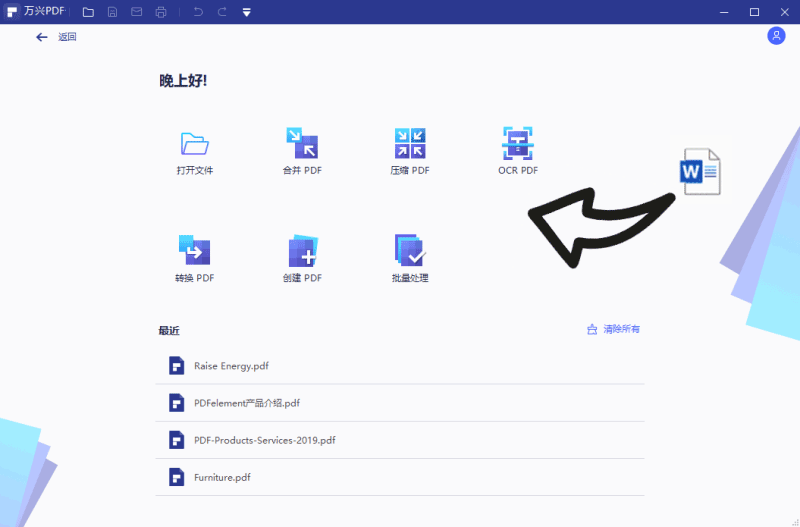
Step1图片全部导入到万兴pdf中
步骤一:将需要转换的BMP图片全部导入到万兴pdf中。在电脑上完成万兴pdf软件安装后,打开运行该软件。然后将需要转换的BMP图片全部拖入到软件中。

Step2进行相关设置
步骤二:选择转换pdf并进行相关设置。在将BMP图片格式文件全部拖入到万兴pdf软件中之后,点击软件导航栏中的“其他”,从中选择图片转换为pdf。
在弹出的转换设置窗口中,将所有需要转换的BMP图片选中,然后选择转换后的保存路径,以及转换后所对应pdf文件的文件名。
这里要注意,用户也可以直接在打开万兴pdf软件后,先选择“图片转换为pdf”,然后再将需要转换的BMP图片添加到软件中。
Step3选择开始转换
步骤三:选择开始转换。在完成图片导入以及转换设置后,点击万兴pdf软件下方的开始转换按键。如果用户需要转换的BMP图片并不多,可能在较短的时间内就完成转换,如果图片较多较大,可能需要等待的时间稍微较长。
Step4文件查看
步骤四:文件查看。在完成转换后,用户可以在选择的路径中查看转换后的pdf文件。
使用WPS转换或打印功能
BMP图片格式如何转换成pdf?其实用户也可以直接使用办公软件,WPS将BMP图片格式文件转换或打印成为pdf文件。
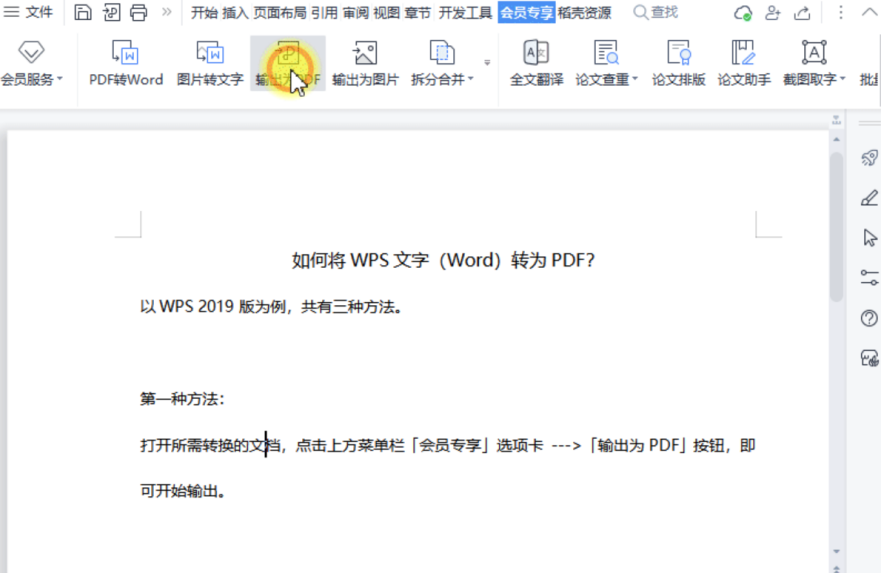
在打开WPS软件后,将需要转换的BMP图片全部导入到WPS软件中。然后选择文件/打印,在打印窗口中,选择打印输出为pdf,然后对相关的参数进行调整,并选择打印后的输出路径。然后直接选择打印,就可以将这些图片转化为pdf格式文件。当然,用户也可以使用WPS自带的转换功能,在会员专享菜单中选择“转换为pdf”。
看了上面的介绍,相信大家对于BMP图片格式如何转换成pdf格式文件的方法已经有所了解。对于这两种方法,建议大家选择前一种方法,因为使用万兴pdf软件进行转换,不仅方便快捷,而且也不会造成图片扭曲变形。

